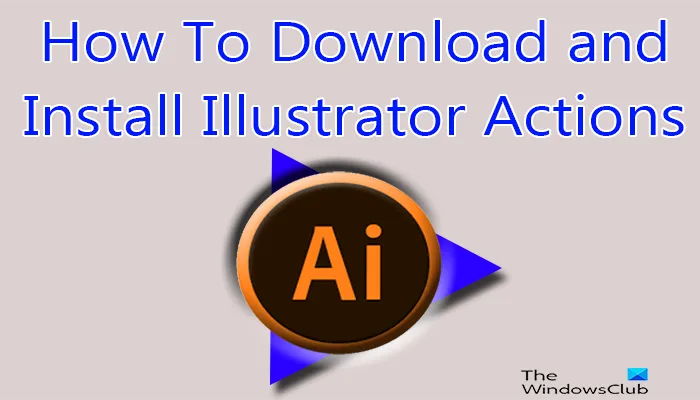Actions de l’illustrateur sont des enregistrements d’étapes utilisées pour effectuer des tâches. Les actions Illustrator peuvent être téléchargées ou enregistrées pour être utilisées ou partagées. Illustrator Actions facilite l’automatisation de toute tâche répétitive.
Télécharger et installer les actions Illustrator
Illustrator a des actions par défaut qui peuvent être trouvées dans le panneau Actions. Ces actions par défaut peuvent être utilisées pour vos tâches. Cependant, vous pouvez télécharger des actions sur Internet pour les utiliser. Il est important de s’assurer que vous téléchargez à partir d’une source fiable.
- Rechercher et télécharger des fichiers d’action
- Façons d’installer des fichiers d’action
- Charger les fichiers d’action
- Sauvegardez vos fichiers d’action
1]Rechercher et télécharger des fichiers d’action
Vous pouvez rechercher en ligne des actions Illustrator à utiliser dans vos projets. Assurez-vous que les fichiers d’action Illustrator proviennent d’une source fiable. Le téléchargement de fichiers à partir de sources douteuses peut compromettre votre ordinateur. Les fichiers d’action sont généralement téléchargés dans un fichier zip, vous devrez donc les extraire. Le format de fichier pour le fichier d’action Illustrator est .aia.
2]Façons d’installer des fichiers d’action
Après avoir téléchargé les fichiers d’action, vous devez pouvoir les utiliser. Les fichiers sont généralement téléchargés sur votre Téléchargements dossier par défaut, sauf si cela a été modifié. Les fichiers d’action se trouvent généralement dans un dossier zip, vous devrez donc les extraire. Vous pouvez les installer en les plaçant dans le dossier Actions. Vous pouvez simplement trouver le dossier d’action Illustrator en accédant à C:Program FilesAdobeAdobe Illustrator (votre version) (64 bits)PresetsActions ou vous pouvez rechercher le dossier. Vous pouvez faire glisser, couper ou copier les fichiers d’action téléchargés dans le dossier d’actions. Cette méthode peut nécessiter que vous redémarriez Illustrator pour que l’action apparaisse dans le Actions liste.

Une autre méthode pour installer le fichier Action consiste à ouvrir Illustrator, puis à accéder au Panneau Actions sur la droite. Si le panneau Actions n’est pas là, vous pouvez l’ouvrir en allant dans Fenêtre puis Actions. Vous appuyeriez sur le bouton Hamburger et cliqueriez Charger.

Vous recherchez alors le dossier contenant les fichiers d’action à charger dans Illustrator. Notez que chaque fois que vous enregistrez les fichiers d’action dans votre dossier, vous devrez redémarrer Illustrator s’il a été ouvert. Si vous ne redémarrez pas Illustrator, vous ne verrez peut-être pas les fichiers d’action lorsque vous essayez de les charger.
En fonction de vos paramètres d’autorisation, Illustrator donnera un Accès au dossier de destination refusé erreur lorsque vous essayez d’enregistrer ou de coller dans le dossier d’actions par défaut. Vous devrez appuyer Continuer afin que vous puissiez coller ou enregistrer dans le dossier. Vous pouvez choisir de créer un dossier à un autre emplacement, puis d’y enregistrer et coller vos actions.
3]Sauvegardez vos fichiers d’action
Il est toujours bon de sauvegarder vos fichiers d’action personnalisés ou téléchargés pour une utilisation future ou pour les partager. Votre ordinateur peut tomber en panne ou vous devrez peut-être réinstaller Illustrator et vous souhaitez réutiliser les fichiers d’action. Étant donné que les fichiers d’action que vous avez téléchargés ou enregistrés ne sont pas par défaut, ils seront perdus si votre ordinateur tombe en panne ou si vous réinstallez Illustrator. Seuls les fichiers d’action par défaut seront trouvés lorsque vous réinstallerez Illustrator.

Pour sauvegarder les fichiers d’action, accédez au panneau d’action et cliquez sur l’ensemble contenant les actions que vous souhaitez enregistrer. Cliquez sur le menu Hamburger et choisissez Enregistrer les actions.

Vous pouvez choisir d’enregistrer dans le dossier Action par défaut ou vous pouvez choisir un emplacement distinct. Illustrator peut vous donner un Accès au dossier de destination refusé erreur lorsque vous essayez d’enregistrer dans le dossier d’actions par défaut. Vous pouvez cliquer sur continuer et enregistrer ici.

Cependant, il est préférable de sauvegarder dans un emplacement séparé sur un lecteur externe et également sur le cloud, cela protégera les fichiers en cas de panne de votre ordinateur.
Maintenant lis: Comment automatiser les tâches avec les actions Illustrator
Puis-je partager les fichiers d’action que j’ai enregistrés ?
Les fichiers d’action que vous avez enregistrés peuvent être partagés avec n’importe qui en les enregistrant sur l’ordinateur. Vous pouvez le faire en accédant au panneau d’action et en cliquant sur l’ensemble contenant les actions que vous souhaitez enregistrer. Cliquez sur le menu Hamburger et choisissez Enregistrer l’action, enregistrer dans un dossier de votre choix. Vous pouvez ensuite partager les fichiers d’action en les téléchargeant sur votre site Web, en les enregistrant sur une clé USB, en les envoyant via une plate-forme cloud ou en les envoyant sur un réseau. La personne avec qui vous les partagez peut ensuite les enregistrer sur son ordinateur et les utiliser.
Lis: Comment déformer et convertir du texte en forme dans Illustrator
Puis-je télécharger des fichiers d’action Illustrator à partir de n’importe quel site Web ?
Tout fichier téléchargé doit être téléchargé à partir de sites Web réputés. Assurez-vous que votre logiciel antivirus et anti-malware est à jour. Si vous avez des doutes sur la sécurité d’un fichier, ne le téléchargez pas et ne le supprimez pas avant de l’extraire.